6 طرق بسيطة لاستعادة البيانات المحذوفة والمفقودة من أي هاتف ذكي من Vivo، بغض النظر عن وجود نسخة احتياطية أو بدونها.
هذه مقالة حول كيفية استعادة البيانات المحذوفة والمفقودة في الهاتف الذكي الحي. تنقسم هذه المقالة إلى قسمين، الجزء الأول عن حل استعادة بيانات الجسم الحي، والجزء الثاني عن طريقة النسخ الاحتياطي لبيانات الجسم الحي.

Vivo هي شركة محطات ذكية عالمية للإنترنت عبر الهاتف المحمول مخصصة لإنشاء منتجات الهواتف الذكية للمستهلكين مع التصوير الفوتوغرافي النهائي والألعاب الترفيهية وموسيقى Hi-Fi. هي علامة تجارية للهواتف المحمولة تركز على مجال الهواتف الذكية. تسعى Vivo إلى تحقيق مجموعات مرحة وحيوية وشابة وعصرية لإنشاء منتجات ذكية ذات مظهر ممتاز وجودة صوت احترافية وتصوير نهائي وتجربة ممتعة، وستجرؤ على السعي لتحقيق أقصى درجات التميز والاستمرار في خلق المفاجآت. كسعي حازم للحيوية. أنواعها هي بشكل أساسي سلسلة NEX وX وY وxplay وu وs وv وz وiQOO وما إلى ذلك.
تتبع معظم أجهزة Android عملية استعادة البيانات القياسية، ولكن Vivo لديها نهجها الخاص، وذلك بفضل خدمة Vivo Cloud الخاصة بها. تتيح هذه الخدمة السحابية للمستخدمين إجراء نسخ احتياطي لبياناتهم واستعادتها عند الحاجة. سنشرح في هذا المقال كيفية استرداد البيانات من أجهزة موبايل Vivo سواء كانت لديك نسخة احتياطية أم لا. سيساعدك دليلنا على التنقل في هذه العملية بسلاسة، مما يضمن إمكانية استرداد بياناتك دون أي مشاكل.
الجزء الأول حلول استعادة بيانات الجسم الحي
- الطريقة الأولى: استعادة البيانات من Google Drive إلى هاتف vivo الذكي
- الطريقة الثانية: استعادة جهات الاتصال والرسائل النصية القصيرة المحذوفة من Vivo Cloud
- الطريقة الثالثة: استرداد البيانات من الهاتف الذكي vivo بدون نسخة احتياطية (مستحسن)
- الطريقة الرابعة: استعادة البيانات من النسخة الاحتياطية إلى الهاتف الذكي vivo
- الطريقة الخامسة: استعادة النسخة الاحتياطية إلى هاتف vivo الذكي عبر خدمة Mobile Transfer
- الطريقة السادسة: استعادة البيانات من الهاتف السابق إلى الهاتف الذكي vivo
الجزء 2 الحل للنسخ الاحتياطي لبيانات الجسم الحي
- الطريقة الأولى: النسخ الاحتياطي لجهات الاتصال/الرسائل النصية القصيرة/إشارات الويب/الملاحظات/القائمة السوداء إلى vivoCloud
- الطريقة الثانية: النسخ الاحتياطي للبيانات من الهاتف الذكي vivo إلى الكمبيوتر
الطريقة الأولى: استعادة البيانات من Google Drive إلى هاتف vivo الذكي
إذا سبق لك استخدام Google Cloud لعمل نسخة احتياطية من بيانات هاتف Vivo الذكي، فيمكنك تجربة الطرق التالية لاستعادتها إلى هاتف Vivo الذكي. أولاً، عليك التأكد من عمل نسخة احتياطية لبيانات هاتف Vivo الذكي الخاص بك. إذا لم يكن لديك نسخة احتياطية حتى الآن، فتفضل بزيارة موقع Google Cloud على الويب وأنشئ حسابًا، ثم قم بتنزيل تطبيق النسخ الاحتياطي وتثبيته.
الخطوة 1: افتح قفل هاتف vivo الخاص بك، وافتح "الإعدادات > الحسابات"، وانقر على "إضافة حساب" وقم بتسجيل الدخول إلى حساب Google الذي سيتم استخدامه لعمل نسخة احتياطية من بيانات هاتفك.
الخطوة 2: اتبع الإرشادات التي تظهر على الشاشة، ثم حدد جهاز النسخ الاحتياطي الذي تحتاجه على جهاز النسخ الاحتياطي للشاشة.
الخطوة 3 : إذا كنت تريد استعادة كل شيء من Google Cloud Backup، فيرجى النقر فوق "استعادة" ثم النقر فوق "استعادة الكل"، وإلا يرجى الضغط على أيقونة "السهم" بجوار "استعادة الكل" وإجراء عملية الاستعادة بشكل انتقائي.
الطريقة الثانية استعادة جهات الاتصال والرسائل النصية القصيرة المحذوفة من Vivo Cloud
تم تطوير خدمة Vivo Cloud خصيصًا بواسطة vivo لمستخدميها، والتي تُستخدم للنسخ الاحتياطي للملفات ومزامنة البيانات والبحث في الهاتف المحمول. يمكنك إدارة البيانات المهمة عبر الإنترنت، مثل جهات الاتصال والرسائل النصية والصور ومقاطع الفيديو والموسيقى وما إلى ذلك، ومن ثم يمكنك العثور على هاتفك وقفله عبر الإنترنت. إذا قمت بمزامنة جهات الاتصال والرسائل النصية مع vivo Cloud، فيمكنك بسهولة استعادتها إلى vivo الهاتف الذكي.
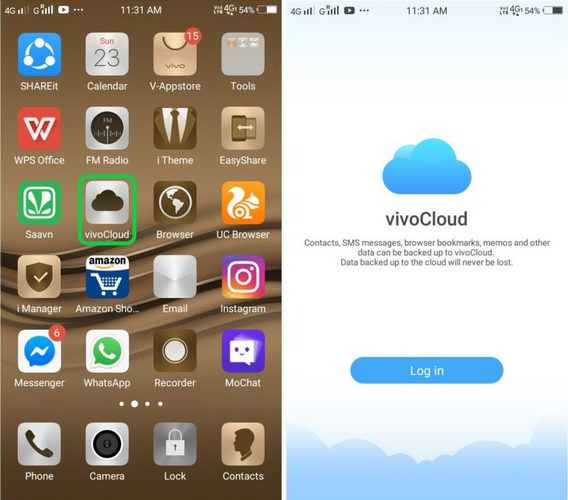
نصائح: هذه الطريقة تنطبق فقط على مستخدمي هواتف vivo المحمولة. لا يمكن استخدام هذه الطريقة إلا إذا تم نسخ البيانات احتياطيًا باستخدام vivoCloud.
الخطوة 1: افتح قفل هاتف vivo الذكي، ثم اضغط على تطبيق "الإعدادات" على شاشة الهاتف.
الخطوة 2: اسحب لأسفل للعثور على "vivoCloud" وانقر عليه.
الخطوة 3: يمكنك الآن عرض حساب vivo الخاص بك وأنواع ملفات النسخ الاحتياطي، مثل جهات الاتصال والرسائل النصية القصيرة وإشارات الويب والملاحظات والقوائم السوداء وما إلى ذلك. يرجى النقر فوق "جهات الاتصال" و"الرسائل النصية القصيرة" على التوالي، ثم النقر فوق "استعادة" لاستعادة جهات الاتصال والرسائل النصية القصيرة إلى الهاتف الذكي الخاص بك فيفو.
إذا لم يكن لديك أي نسخ احتياطية وليس لديك طريقة للتعامل مع البيانات المهمة المفقودة أو المحذوفة عن طريق الخطأ على هاتف Vivo الخاص بك، فإن برنامج Android Data Recovery هو خيارك الأفضل.
تم تطوير Android Data Recovery لاستعادة البيانات. بالمقارنة مع بيانات الطرف الثالث الأخرى، فإن مزاياها هي كما يلي. أولاً، يمكنه استرداد العديد من أنواع البيانات، مثل جهات الاتصال وسجلات المكالمات والرسائل النصية والصوت ورسائل WhatsApp ومقاطع الفيديو والصور والمستندات وما إلى ذلك. ثانيًا، توافقه قوي جدًا، طالما أنه يمكن استخدام هاتف محمول يعمل بنظام Android، وليس فقط لـ vivo. ثالثًا، يتمتع بأمان عالٍ يسمح للمستخدمين بالاطمئنان. لا يقوم بتسريب معلوماتك أو إتلاف بياناتك. وبعد ذلك سأقدم لك كيفية استخدامه بالتفصيل. إذا لم تحصل على أي ملف نسخ احتياطي، فيرجى اتباع الطريقة الثالثة. إذا كنت قد استخدمت Android Data Recovery لعمل نسخة احتياطية من بيانات هاتف vivo، فيرجى اتباع الطريقة الرابعة.
الطريقة الثالثة استرداد البيانات من الهاتف الذكي vivo بدون نسخة احتياطية
الخطوة 1: قم أولاً بتنزيل البرنامج وتثبيته وتشغيله على جهاز الكمبيوتر الخاص بك. بعد الدخول إلى البرنامج، يرجى التحقق من زر "Android Data Recovery" الموجود على الواجهة الرئيسية. ثم قم بتوصيل هاتف vivo الذكي بجهاز الكمبيوتر الخاص بك باستخدام كابل USB. وبعد ذلك مباشرة، ظهر شريط تقدم الاتصال على الواجهة الرئيسية.

الخطوة 2: بعد الدخول الكامل إلى البرنامج، سيكتشف تلقائيًا إصدار Android الخاص بك. تحتاج إلى تشغيل تصحيح أخطاء USB وفقًا للخطوات التي يوفرها البرنامج، ثم النقر فوق "موافق".

الخطوة 3: الآن، تظهر قائمة البيانات القابلة للاسترداد على الواجهة الرئيسية، حدد نوع البيانات التي تحتاج إلى استردادها، ثم انقر فوق "التالي" بعد التأكيد. ثم سيقوم البرنامج بفحص هاتفك.

ملحوظة: هنا، يحتاج البرنامج إلى إذن للبحث عن البيانات المحذوفة والمفقودة. إذا ظهرت نافذة على جهازك، فتذكر النقر على "السماح" بالجهاز للتأكد من تذكر الطلب. إذا لم يظهر جهازك مثل هذه النافذة، فيرجى النقر فوق "إعادة المحاولة" للمحاولة مرة أخرى.

الخطوة 4: بعد نجاح الفحص، تعرض الواجهة الرئيسية نوع البيانات التي يمكن استردادها. انتظر حتى تقوم بمعاينة نوع البيانات وتأكيده، ثم انقر فوق "استرداد". سيتم حفظ جميع البيانات المطلوبة لاستردادها على جهاز الكمبيوتر الخاص بك. يرجى التحلي بالصبر، فطول الوقت اللازم للاسترداد يتناسب طرديًا مع كمية البيانات المستردة.

الطريقة الرابعة استعادة البيانات من النسخة الاحتياطية إلى الهاتف الذكي vivo
إذا سبق لك استخدام Android Data Recovery لعمل نسخة احتياطية من بيانات هاتف vivo، فإن الخطوات أبسط وأكثر كفاءة من الطريقة الأولى.
الخطوة 1: قم بتشغيل البرنامج على جهاز الكمبيوتر الخاص بك، ثم انقر فوق "Android Data Backup & Restore".

الخطوة 2: قم بتوصيل هاتف vivo الذكي بالكمبيوتر عبر كابل USB.
الخطوة 3: الآن، يظهر خيارا "استعادة بيانات الجهاز" و"استعادة بنقرة واحدة" على الواجهة الرئيسية، ويمكنك اختيار أي منهما.

الخطوة 4: الآن، يرجى تحديد النسخة الاحتياطية التي تحتاجها من قائمة النسخ الاحتياطي، ثم انقر فوق "ابدأ" لمعاينة واستعادة البيانات من النسخة الاحتياطية المحددة إلى هاتف Vivo الذكي الخاص بك.

الطريقة الخامسة استعادة النسخة الاحتياطية إلى هاتف vivo الذكي عبر خدمة Mobile Transfer
Mobile Transfer ، المعروف أيضًا باسم Phone to Phone Transfer، وهو برنامج شائع جدًا لنقل البيانات وإدارتها اليوم. ردود فعل المستخدم هي أيضا مثيرة للإعجاب للغاية. بالمقارنة مع برامج نقل البيانات الأخرى، فهو يتمتع بالمزايا التالية. أولا، تشغيله بسيط جدا وسريع، ما عليك سوى اتباع خطواته. ثانيًا، إنه متوافق للغاية، ليس فقط متوافقًا مع هواتف vivo وOPPO وHonor وHuawei وXiaomi وغيرها من هواتف Android، ولكنه متوافق أيضًا مع جميع إصدارات iPhone. ثالثًا، يمكنه نقل أنواع متعددة من البيانات، بما في ذلك جهات الاتصال والرسائل النصية وسجلات المكالمات والصور ومقاطع الفيديو والتسجيلات الصوتية والموسيقى والتطبيقات وما إلى ذلك. وأخيرًا وليس آخرًا، فهو يتمتع بعامل أمان عالٍ، ولن يسرب معلوماتك أو تسبب أي ضرر لهاتفك المحمول أثناء نقل البيانات. على الرغم من جانب النقل الرئيسي، إلا أنه لا يزال جيدًا جدًا في النسخ الاحتياطي للبيانات. إذا كنت قد استخدمت هذا البرنامج لعمل نسخة احتياطية من بيانات هاتف vivo، فيمكنك استخدام هذه الطريقة.
الخطوة 1: قم بتشغيل البرنامج، ثم انقر فوق وضع "الاستعادة من النسخ الاحتياطية"، ثم انقر فوق "MobileTrans" في كافة العناصر.

ملاحظة: فرضية اختيار "MobileTrans" هي أنك استخدمت برنامج Mobile Transfer هذا لإجراء نسخ احتياطي للبيانات الموجودة في هاتف vivo الذكي. بالطبع، يدعم البرنامج أيضًا ملفات النسخ الاحتياطي الأخرى، مثل النسخ الاحتياطي لـ Kies، والنسخ الاحتياطي لـ iCloud، والنسخ الاحتياطي لـ iTunes، وما إلى ذلك. إذا كان لديك أي نوع من ملفات النسخ الاحتياطي، فيمكنك أيضًا تحديده.

الخطوة 2: يرجى تحديد ملف نسخة احتياطية وفقًا لاحتياجاتك، ثم استخدام كابل USB لتوصيل هاتف vivo الذكي بالكمبيوتر.

الخطوة 3: بعد أن يكتشف الكمبيوتر جهازك، حدد نوع الملف حسب الحاجة، ثم انقر فوق "بدء النقل" للمزامنة مع هاتف Vivo الذكي الخاص بك. في هذه المرحلة، يمكنك رؤية شريط تقدم النقل على الواجهة، يرجى التحلي بالصبر.
الطريقة السادسة استعادة البيانات من الهاتف السابق إلى الهاتف الذكي vivo (باستخدام EasyShare)
تطبيق EasyShare هو برنامج لنقل ملفات الهاتف المحمول أطلقته شركة vivo، والذي يدعم عدم وجود حركة مرور لإكمال ترحيل البيانات بسرعة. إذا لم تتمكن الطرق المذكورة أعلاه من استعادة البيانات التي تريدها، وكان الهاتف المحمول المستخدم مسبقًا يحفظ البيانات التي تحتاجها، فيمكنك استخدام هذه الطريقة لنقل البيانات إلى هاتف vivo.
الخطوة 1: قم بتنزيل تطبيق EasyShare وتثبيته وتشغيله على كلا الهاتفين، ثم اضغط على "استبدال" في الجزء السفلي من شاشة الهاتف.

الخطوة 2: اضغط على "الهاتف القديم" في تطبيق EasyShare بهاتفك القديم، وانقر على "هاتف جديد" في تطبيق EasyShare بهاتفك الجديد.

الخطوة 3: كما ترون، يوجد عرض لرمز الاستجابة السريعة على هاتفك القديم، استخدم هاتف vivo الخاص بك لمسح رمز الاستجابة السريعة هذا لإنشاء اتصال بين هواتفك.

الخطوة 4: بعد نجاح الاتصال، سيتم إدراج جميع البيانات التي يمكن مزامنتها من الهاتف القديم إلى الهاتف الجديد. حدد الكل أو كل ما تحتاجه، ثم انقر فوق الزر "بدء تشغيل الجهاز" لبدء تحويل البيانات المحددة إلى هاتف vivo الخاص بك.

انتظر حتى يكتمل النقل، اضغط على "تم" على كلا الهاتفين.
الطريقة الأولى: النسخ الاحتياطي لجهات الاتصال/الرسائل النصية القصيرة/إشارات الويب/الملاحظات/القائمة السوداء إلى vivoCloud
هذه طريقة بسيطة، ما عليك سوى الاتصال بشبكة WiFi الخاصة بك لعمل نسخة احتياطية من هاتف OPPO الخاص بك. وبهذه الطريقة يمكنك حماية بيانات هاتفك في أي وقت وفي أي مكان، مما يضمن استردادها بسرعة في حالة حدوث خطأ ما. بغض النظر عن الطريقة التي تختارها، ما عليك سوى اتباع التعليمات لإكمال عملية النسخ الاحتياطي. يتضمن هذا عادةً تحميل بيانات هاتفك إلى خادم نسخ احتياطي أو كمبيوتر واستعادتها إذا لزم الأمر. قد تختلف عملية النسخ الاحتياطي وفقًا لطراز هاتفك وخادم النسخ الاحتياطي، ولكنها تتضمن عادةً بضع خطوات بسيطة.
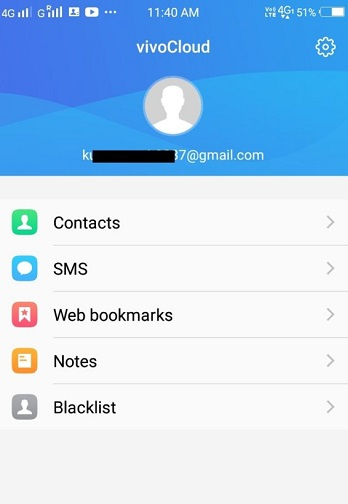
الخطوة 1: أولاً، قم بتوصيل هاتف Vivo الذكي الخاص بك بشبكة Wi-Fi مستقرة.
الخطوة 2: ثم انقر فوق تطبيق "الإعدادات" على شاشة الهاتف، ثم اسحب لأسفل للعثور على "vivoCloud" وانقر عليه.
الخطوة 3: بعد الدخول إلى vivo Cloud، حدد البيانات التي تحتاج إلى نسخ احتياطي لها، مثل جهات الاتصال والرسائل النصية القصيرة وإشارات الويب والملاحظات والقوائم السوداء وما إلى ذلك.
الخطوة 4: انقر فوق "نسخ احتياطي" لعمل نسخة احتياطية من بيانات الهاتف على Vivo Cloud. وهذه العملية لا تستهلك البيانات.
باختصار، الاتصال بشبكة WiFi واستخدام هذه الطريقة البسيطة لعمل نسخة احتياطية من هاتف OPPO الخاص بك سيجعل من السهل استعادة بياناتك عندما تواجه مشكلات. سواء كنت في المنزل أو خارجه، يمكنك عمل نسخة احتياطية لبياناتك في أي وقت وفي أي مكان لضمان عدم فقدان بيانات هاتفك.
الطريقة الثانية: نسخ البيانات احتياطيًا من الهاتف الذكي vivo إلى الكمبيوتر باستخدام النسخ الاحتياطي واستعادة بيانات Android
الخطوة 1: قم بتشغيل Android Data Recovery، ثم حدد "Android Data Backup & Restore" في الواجهة الرئيسية.

الخطوة 2: قم بتوصيل هاتف vivo الذكي بالكمبيوتر عبر كابل USB.

الخطوة 3: بعد الاتصال بنجاح بهاتف Vivo الذكي، يمكنك تحديد خيار "النسخ الاحتياطي لبيانات الجهاز" أو "النسخ الاحتياطي بنقرة واحدة" لعمل نسخة احتياطية من الملفات.

بعد الانتهاء من جميع الخطوات، انقر فوق الزر "ابدأ" لبدء تصدير البيانات من هاتف vivo الذكي إلى الكمبيوتر.
خاتمة
إذا قمت بحذف مقاطع الفيديو والبيانات الأخرى عن طريق الخطأ من جهازك المحمول Vivo، فلا داعي للذعر. إذا كان لديك نسخة احتياطية، فإن استرداد هذه الملفات يعد عملية مباشرة. حتى في حالة عدم وجود نسخة احتياطية، يمكنك استخدام Syncrestore Android Data Recovery لاستعادة هذه الملفات إلى حالتها المحذوفة مسبقًا. الشيء الأساسي الذي يجب تذكره هو عدم إضافة أي ملفات جديدة إلى جهازك قبل استعادة الملفات المحذوفة، لأن هذا قد يؤدي إلى استبدالها ويؤدي إلى فقدانها بشكل دائم. لمنع فقدان البيانات، يُنصح بعمل نسخة احتياطية من ملفاتك قبل حذفها.





